
Aplikacije za sporočanje so tu, da ostanejo, danes pa so postale orodje, ki ga uporabniki najpogosteje uporabljajo za pošiljanje sporočil in za klice ali video klice, vsaj med aplikacijami, ki ponujajo to funkcijo, kot je to v primeru platforme queen v svetu telefonije: WhatsApp.
Odvisno od naprave, v kateri uporabljamo, in glede na konfiguracijo, ki smo jo vzpostavili, se lahko naš pametni telefon hitro napolni, še posebej, če smo del velikega števila skupin, skupin, kjer se video posnetki in fotografije praviloma delijo v velikih količinah. Če je pomnilnik naše naprave poln, smo prisiljeni premaknite WhatsApp na SD.
Vendar pa vse naprave nimajo te vrste težav, saj Apple iPhone nima možnosti razširitve notranjega prostora za shranjevanjeZato je edini način, da vsebino, ki jo zaseda WhatsApp, izvleči tako, da jo izbrišete iz naprave ali izvlečete tako, da iPhone povežete z računalnikom z iTunes.
Vendar pa terminali za Android brez težav razširite prostor za shranjevanje, Ker nam vsi terminali omogočajo razširitev s kartico microSD, ki omogoča premikanje katere koli vrste aplikacije ali vsebine na kartico, da sprostimo notranji prostor terminala, prostor, potreben za pravilno delovanje.
Premaknite WhatsApp na kartico SD

Pri nameščanju aplikacij v Android so nameščene znotraj sistema, izven dosega najbolj radovednih, tako da nikoli ne bomo mogli dostopati do datotek aplikacij, razen če imamo potrebno znanje. Na domači način se vsakič, ko namestimo WhatsApp na naš Android terminal, v korenskem imeniku našega terminala ustvari mapa z imenom WhatsApp, mapa, v kateri je shranjena vsa vsebina, prejeta v terminalu.
Že nekaj let nam Android dovoljuje, da nekatere aplikacije premaknemo na kartico SD, tako da je prostor za delovanje potreben na pomnilniški kartici. Žal je zelo malo aplikacij nam omogočajo, da podatke premaknemo na kartico SDin WhatsApp ni eden izmed njih, zato se bomo prisiljeni ročno zateči k alternativnim metodam.
Z upraviteljem datotek
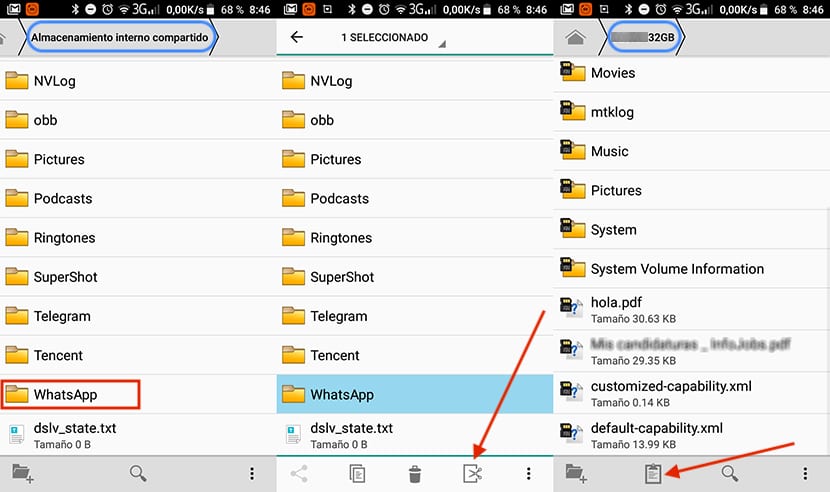
Premakni celotno mapo z imenom WhatsApp na pomnilniško kartico je zelo preprost postopek, ki od uporabnika zahteva malo znanja. Samo potrebuješ upravitelj datotek, pojdite v korenski imenik našega terminala, izberite mapo WhatsApp in jo razrežite.
Nato z uporabo upravitelja datotek odpremo korenski imenik pomnilniške kartice in prilepimo mapo. Ta postopek lahko traja veliko časa, odvisno od prostora, ki ga ta imenik trenutno zaseda v naši napravi. Odvisno bo tudi od hitrosti kartice microSD, ki jo uporabljamo.
Ko je postopek končan, vsa vsebina, ki smo jo shranili v mapo WhatsApp bo na voljo na pomnilniški kartici, ki nam omogoča, da sprostimo veliko prostora v računalniku. Ko znova odpremo aplikacijo WhatsApp, se v korenskem imeniku naše naprave znova ustvari mapa z imenom WhatsApp, saj smo premaknili le shranjene podatke aplikacije, ne pa tudi same aplikacije.
To prisili nas, da redno izvajamo ta postopek, še posebej, ko nas terminal začne neprestano opozarjati, da je prostor za shranjevanje pod normalno. V zadnjih letih so mnogi proizvajalci, ki nam prvotno ponujajo upravitelj datotek, zato ni treba poseči po Googlu Play, da bi WhatsApp lahko premaknili na kartico SD.
Če je vaš terminal nima upravitelja datotek, eden najboljših, ki so trenutno na voljo v Trgovini Google Play, je ES File Explorer, upravitelj datotek, ki nam omogoča izvajanje operacij z datotekami na zelo preprost in hiter način, čeprav je znanje uporabnikov zelo omejeno.
Z računalnikom

Če ne želimo prenesti aplikacije, ki je ne bomo uporabljali v računalniku, ali je upravitelj datotek, vključen v naš terminal, bolj zapleten, kot se zdi, se lahko vsebino WhatsApp vedno premaknemo na kartico SD prek računalnik. Za to moramo samo povezati pametni telefon z računalnikom in ga izkoristiti Prenos datotek Android.
Android File Transfer je aplikacija, ki jo Google nam daje na voljo na nek način popolnoma brezplačno in s katero lahko brez težav in s skupno hitrostjo brez težav prenesemo vsebino iz naše opreme na pametni telefon ali obratno. Ko povežemo svojo opremo s pametnim telefonom, se aplikacija samodejno zažene. Če se ne, moramo klikniti ikono, da jo zaženemo.
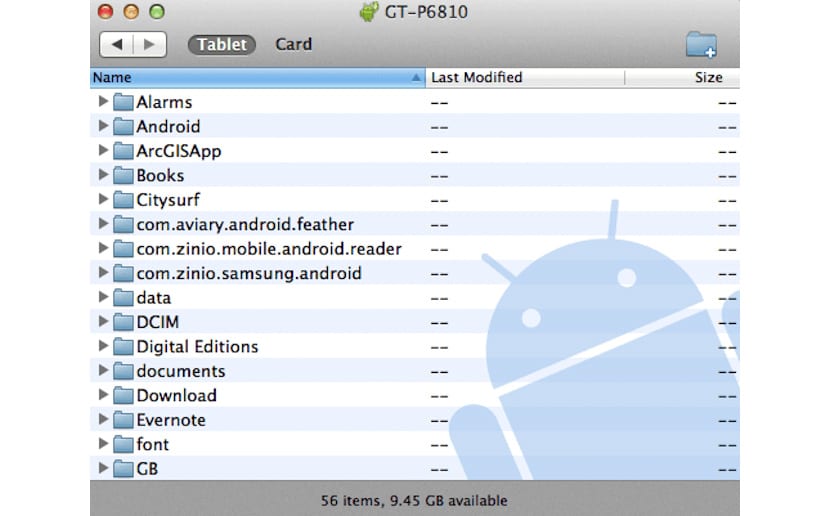
Vloga pokazal nam bo upravitelj datotek z vso vsebino našega pametnega telefona, vsebina, ki jo lahko izrežemo in prilepimo tako v svojem računalniku kot na pomnilniški kartici našega terminala, do katere ima dostop tudi aplikacija. Če želite vsebino WhatsApp premakniti na kartico SD, moramo le odpreti mapo WhatsApp in z desnim gumbom miške klikniti Cut.
Nato gremo na kartico SD, iz same aplikacije in v korenskem imeniku z desno miškino tipko kliknemo in izberemo Prilepi. Če je to kopiranje in lepljenje nekoliko zapleteno, lahko samo povlecite mapo WhatsApp iz notranjega pomnilnika naprave na kartico SD na terminalu. Kako dolgo traja postopek, bo odvisno od hitrosti kartice in velikosti imenika. Specifikacije opreme, s katero izvajamo to nalogo, ne vplivajo na hitrost postopka.
Nasveti za prihranek prostora na WhatsApp
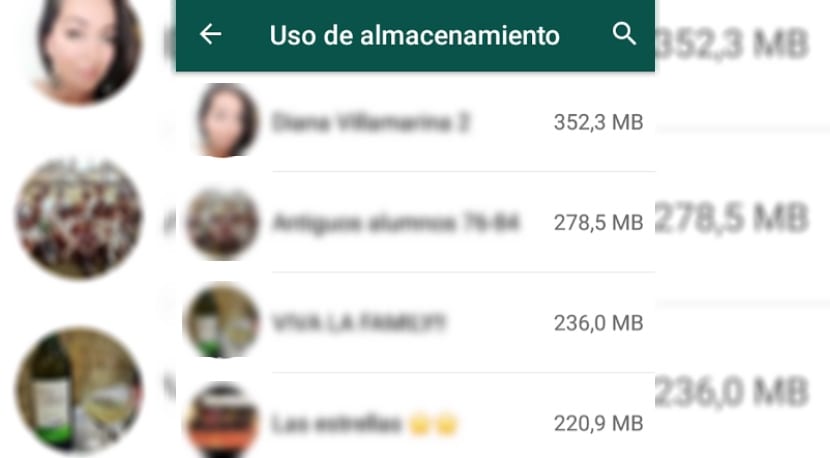
Preverite nastavitve WhatsApp
Preden nadaljujemo s premikanjem vsebine WhatsApp, moramo poskušati preprečiti, da bi se naša ekipa hitro napolnila z videoposnetki in fotografijami. Če želite to narediti, moramo iti do možnosti konfiguracije WhatsApp in v razdelku Samodejni prenos večpredstavnosti izberite v Video posnetki Nikoli.
Na ta način ne bomo mogli samo prihraniti pri ceni mobilne telefonije, temveč bomo preprečili tudi videoposnetke, vrsto datoteke, ki zaseda največ prostora, se samodejno prenese v našo napravo čeprav nas niti najmanj ne zanima.
WhatsApp Web
Ena od možnosti za ogled videoposnetkov, poslanih v eno od skupin, ki jim pripadamo, še posebej, če so zelo plodni s to vrsto večpredstavnostnih datotek, je dostop prek spleta WhatsApp z računalnikom. Pri dostopu do spleta WhatsApp, vse vsebine, ki jo prenesemo v svoj računalnik bo predpomnjeno, zato ga ne bo treba prenesti v naš računalnik, da ga bomo lahko dodali drugim videoposnetkom, prostor za shranjevanje v naši napravi pa se bo hitro zmanjšal.
Redno pregledujte fotogalerijo
Tako v iOS kot v Androidu ima WhatsApp srečno manijo, da nas ne vpraša, ali želimo na svoji napravi razvrstiti videoposnetke in fotografije, temveč, da samodejno poskrbi za to, kar sčasoma povzroči prostor naše ekipe se zmanjša. Ta operacija nas prisili v redno pregledovanje naše galerije, da izbrišemo vse video posnetke in fotografije, ki smo jih prejeli prek aplikacije za sporočanje in so na voljo tudi v sami aplikaciji.
Druge aplikacije, na primer Telegram, nam omogočajo, da aplikacijo konfiguriramo tako, da bo prejemala vso vsebino ne shranjujte neposredno v naši galeriji, ki nam omogoča, da vanj shranimo samo fotografije in videoposnetke, ki si jih zares želimo. Poleg tega nam omogoča redno praznjenje vse vsebine, shranjene v predpomnilniku aplikacije, da bi zmanjšali njeno velikost v naši napravi.
Nadzirajte število skupin, na katere smo naročeni
Glavne težave so skupine WhatsApp ko se naša naprava hitro napolni z dodatno vsebino, ki je nismo zahtevali, zato je vedno priporočljivo, da ne sodelujemo v skupinah, kjer je poslanih več večpredstavnostnih vsebin kot besedilnih sporočil, če je le mogoče.